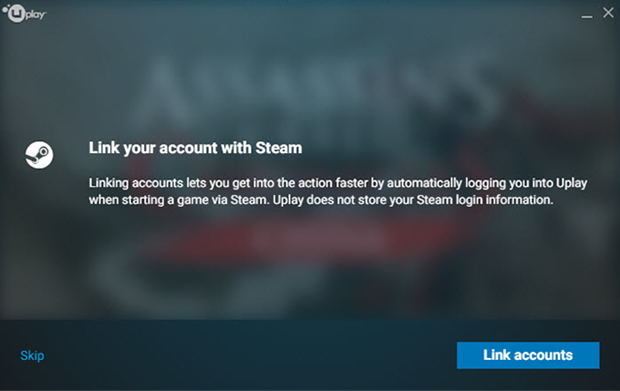
आपका अनलिंक करने के लिए तैयार है यूबीसॉफ्ट से माइक्रोसॉफ्ट खाता ? चिंता करने की कोई जरूरत नहीं है! यह मार्गदर्शिका आपको इसे निर्बाध रूप से करने में सहायता करेगी.
सबसे पहले, प्रक्रिया में शामिल जटिलताओं को समझें। अनलिंक करने से पहले दोनों प्लेटफ़ॉर्म पर सभी सेटिंग्स को दोबारा जांचें।
निष्ठा खाता रूटिंग नंबर
फिर, उन लोगों को देखें जो आपसे पहले गए थे - उनके अनुभवों से सीखें और परेशानी मुक्त संक्रमण का मार्ग प्रशस्त करें।
अंत में, कार्य को आत्मविश्वास और अटूट दृढ़ संकल्प के साथ पूरा करें।
आपका गेमिंग भाग्य आपका इंतजार कर रहा है - नियंत्रण रखें और उन खातों को अनलिंक करें!
Microsoft खाता क्या है और यह Ubisoft से कैसे जुड़ा है?
ए माइक्रोसॉफ्ट खाता एक डिजिटल पहचान है जो उपयोगकर्ताओं को आउटलुक, स्काइप और एक्सबॉक्स लाइव जैसी माइक्रोसॉफ्ट सेवाओं तक पहुंचने की सुविधा देती है। यह कई उपकरणों पर व्यक्तिगत जानकारी और सेटिंग्स को प्रबंधित करने के लिए एक केंद्रीकृत केंद्र है। इसे यूबीसॉफ्ट खाते से जोड़ने से खिलाड़ियों को अतिरिक्त सुविधाएं और क्रॉस-प्लेटफ़ॉर्म क्षमताएं मिलती हैं।
खिलाड़ी अपने Xbox पर गेम शुरू कर सकते हैं, फिर इसे अपने पीसी या मोबाइल पर जारी रख सकते हैं। वे Xbox Live का उपयोग मित्रों को खेलने के लिए आमंत्रित करने या OneDrive का उपयोग करके अपने स्क्रीनशॉट साझा करने के लिए भी कर सकते हैं। खातों को जोड़ने से अक्सर विशिष्ट सामग्री और प्रचार तक पहुंच मिलती है।
अपने Microsoft खाते को Ubisoft से अनलिंक करने के लिए, अपने Ubisoft खाते या Uplay ऐप में लॉग इन करें। खाता प्रबंधन पर जाएं और लिंक किए गए खाते विकल्प ढूंढें। अपने Microsoft खाते को वहां से अनलिंक करें। या, ग्राहक सहायता से संपर्क करें.
अनलिंक करने से पहले परिणामों के बारे में सोचें. आगे बढ़ने से पहले इन्हें समझें.
अंत में, एक Microsoft खाता Ubisoft के साथ क्रॉस-प्लेटफ़ॉर्म गेमप्ले को सक्षम बनाता है। इसे अनलिंक करने के लिए, बताए गए चरणों का पालन करें या ग्राहक सहायता से संपर्क करें। अनलिंक करने से पहले निहितार्थों पर विचार करें.
Ubisoft से Microsoft खाते को अनलिंक करने के कारण
क्या आप अपने व्यक्तिगत डेटा पर अधिक नियंत्रण चाहते हैं? किसी अन्य गेमिंग प्लेटफ़ॉर्म पर स्विच करने की आवश्यकता है? अपने Microsoft खाते को Ubisoft से अनलिंक करना एक ऐसी प्रक्रिया है जिसे जल्दी और आसानी से किया जा सकता है! इन चरणों का पालन करें:
- आधिकारिक यूबीसॉफ्ट वेबसाइट पर जाएं और अपने यूबीसॉफ्ट खाते में साइन इन करें।
- खाता सूचना विकल्प का पता लगाएँ।
- लिंक्ड अकाउंट्स या इसी तरह के लेबल वाले टैब पर क्लिक करें।
- Microsoft खाता अनलिंक विकल्प ढूंढें और पुष्टि करें।
- हो गया! आपका Microsoft खाता अब Ubisoft से लिंक नहीं है.
लेकिन सावधान रहें: अनलिंक करने से कुछ सीमाएँ या पहुँच की हानि हो सकती है। साथ ही, आपके Microsoft खाते से जुड़ी कोई भी प्रगति, उपलब्धियां या इन-गेम खरीदारी हमेशा के लिए ख़त्म हो सकती है। आगे बढ़ने से पहले अच्छे से सोच लें.
चूको मत! अभी अनलिंक करें और गेमिंग स्वतंत्रता की दुनिया खोलें। अपनी गोपनीयता का ध्यान रखें और बिना किसी प्रतिबंध के विभिन्न प्लेटफार्मों का पता लगाएं। आज गेमिंग स्वतंत्रता की शक्ति का आनंद लें!
Ubisoft से Microsoft खाते को अनलिंक करने के तरीके पर चरण-दर-चरण मार्गदर्शिका
क्या आप किसी Microsoft खाते को Ubisoft से अनलिंक करना चाहते हैं? बहुत आसान! यहाँ क्या करना है:
- Microsoft क्रेडेंशियल के साथ अपने Ubisoft खाते में लॉग इन करें।
- 'खाता प्रबंधन' अनुभाग ढूंढें; आमतौर पर सेटिंग्स या प्रोफ़ाइल में।
- 'कनेक्टेड खाते प्रबंधित करें' टैब का पता लगाएं।
- वह Microsoft खाता चुनें जिसे आप अनलिंक करना चाहते हैं।
- 'अनलिंक' या 'डिस्कनेक्ट' विकल्प पर क्लिक करें।
- संकेत मिलने पर पुष्टि करें.
वोइला! Microsoft खाता अब Ubisoft से अनलिंक हो गया है।
प्लेटफ़ॉर्म या डिवाइस के आधार पर थोड़ा भिन्न हो सकता है। किसी विशिष्ट निर्देश के लिए आधिकारिक सहायता दस्तावेज़ देखें या ग्राहक सेवा से संपर्क करें।
Microsoft खाते को अनलिंक करने से गेमिंग अनुभव में बहुत लचीलापन और नियंत्रण आता है। आप एक ही खाते से बंधे बिना विभिन्न प्लेटफार्मों का उपयोग कर सकते हैं।
गेमिंग के विकास ने गेमर्स के लिए अधिक स्वतंत्रता ला दी है। खातों को अनलिंक करने से प्रगति और उपलब्धियों को बरकरार रखते हुए प्लेटफार्मों के बीच स्विच करना आसान और सुविधाजनक हो जाता है। यूबीसॉफ्ट जैसे डेवलपर्स ने गेमर्स की अधिक सुविधा और अनुकूलन की मांगों का जवाब दिया है।
Ubisoft से Microsoft खाते को अनलिंक करते समय समस्या निवारण और सामान्य समस्याएँ
किसी को अनलिंक करने का प्रयास करते समय समस्याएँ उत्पन्न हो सकती हैं माइक्रोसॉफ्ट खाता यूबीसॉफ्ट से. चरण दर चरण इसमें आपकी सहायता करने के लिए यहां एक मार्गदर्शिका दी गई है।
- यूबीसॉफ्ट वेबसाइट पर जाएं और चुनें खाता प्रबंधन मुख पृष्ठ से.
- अपने Microsoft खाता क्रेडेंशियल के साथ लॉग इन करें।
- ढूंढें और क्लिक करें जुड़े खातों .
- वह Microsoft खाता ढूंढें जिसे आप अनलिंक करना चाहते हैं और चुनें अनलिंक .
- समाप्त करने के लिए किसी भी अतिरिक्त संकेत या पुष्टि का पालन करें।
याद रखें, यदि आपको परेशानी या समस्या है, यूबीसॉफ्ट से ग्राहक सहायता मदद कर सकते हैं.
एक अनोखी बात यह है कि कभी-कभी तकनीकी त्रुटियों के कारण खातों को अनलिंक करना कठिन हो जाता है। अपना ब्राउज़र कैश साफ़ करने के बाद पुनः प्रयास करना, या अधिक वैयक्तिकृत समाधानों के लिए ग्राहक सहायता से बात करना उपयोगी हो सकता है।
यहाँ एक दिलचस्प कहानी है. 2019 में, एक उपयोगकर्ता का खाता लिंक था लेकिन वह गेम में इसका उपयोग नहीं कर सका। ग्राहक सहायता द्वारा इस पर गौर करने के बाद, एक अस्थायी सर्वर व्यवधान के कारण समस्या उत्पन्न हुई। एक्सेस अधिकारों को अनलॉक करके और यह सुनिश्चित करके कि खाते अलग कर दिए गए हैं, समस्या का तुरंत समाधान किया गया।
तकनीकी या अप्रत्याशित समस्याओं के कारण किसी Microsoft खाते को Ubisoft से अनलिंक करना मुश्किल हो सकता है। लेकिन, यदि आप चरणों का पालन करते हैं और जरूरत पड़ने पर मदद मांगते हैं, तो यह आसानी से हो जाएगा।
अतिरिक्त विचार और सुझाव
अपने यूबीसॉफ्ट खाते के डेटा का बैकअप लें! दोबारा जांचें कि आपने सभी डिवाइस पर Microsoft और Ubisoft से लॉग आउट कर लिया है।
दोनों खातों की शर्तों की समीक्षा करें. यदि आपको समस्याएँ आती हैं, तो सहायता के लिए ग्राहक सेवा से संपर्क करें।
विंडोज़ के लिए आउटलुक डाउनलोड करें
इस बारे में सोचें कि Microsoft को Ubisoft से अनलिंक करने से क्रॉस-प्लेटफ़ॉर्म प्ले या साझा सामग्री पर क्या प्रभाव पड़ सकता है।
याद रखें, अनलिंक करने से उपलब्धियां, लीडरबोर्ड या मल्टीप्लेयर जैसी सुविधाएं सीमित हो सकती हैं। निर्णय लेने से पहले पेशेवरों और विपक्षों पर विचार करें।
निष्कर्ष
अब आप अपने Microsoft खाते को Ubisoft से अनलिंक करने के लिए तैयार हैं। नीचे दिए गए चरणों का पालन करें और आप उन्हें अलग से प्रबंधित करने में सक्षम होंगे।
- हालाँकि याद रखें! आपके Microsoft खाते को अनलिंक करने से कुछ निहितार्थ हो सकते हैं और Ubisoft सेवाओं से कुछ सुविधाओं या सामग्री तक आपकी पहुंच प्रभावित हो सकती है।
- कोई भी बदलाव करने से पहले प्रक्रिया के प्रभावों को अवश्य समझें।
- आधिकारिक स्रोतों को देखकर या ग्राहक सहायता से सहायता प्राप्त करके किसी भी संशोधन के बारे में अपडेट रहें।
अभी कार्रवाई करें और अपने खातों पर फिर से नियंत्रण रखें! आप एक सहज गेमिंग अनुभव प्राप्त कर सकते हैं और यूबीसॉफ्ट की पेशकशों का अधिकतम लाभ उठा सकते हैं।














